
Wilt u dummy-bestanden van een bepaalde grootte maken om er tests mee uit te voeren? Heb je die bestanden nodig om wat echte inhoud te hebben? Als je dat doet, hebben we het geluk dat er enkele goede alternatieven zijn voor Windows. Het zijn niet alleen de Linux-geeks die dummy-bestanden kunnen maken met behulp van de opdrachtregel. Windows-geeks kunnen hetzelfde doen. Hier zijn drie manieren om dergelijke bestanden in elke moderne versie van Windows te maken.
1. Maak willekeurige dummy bestanden met de opdrachtprompt
Vanaf Windows Vista bevatten alle versies van Windows een uitvoerbaar bestand met de naam fsutil.exe . U vindt deze in de map "C:\Windows\WinSxS\x86_microsoft-windows-fsutil_31bf3856ad364e35_6.3.9600.16384_none_6103d9000b86316f" . Fsutil.exe is een zeer krachtige tool voor het beheren van partities en volumes. Het kan onder andere worden gebruikt om snel dummy-bestanden van elke grootte te maken.
Start de opdrachtprompt en typ fsutil . U ziet een lijst met opdrachten die door deze tool worden ondersteund. Ze hebben elk een lange lijst met parameters die kunnen worden gebruikt.

Dit geeft u alleen een voorproefje van wat fsutil.exe kan doen. Volledige informatie over de mogelijkheden is te vinden in de officiële documentatie op TechNet.
Maar laten we teruggaan naar onze business - hoe je een dummy-bestand maakt met de opdrachtprompt . U typt "fsutil file createnew filename length" of "fsutil file createnew path\filename length" .
Laten we enkele voorbeelden delen, zodat u een beter begrip hebt van hoe het werkt. Allereerst wordt de lengte gemeten in bytes, dus u moet uw conversies kennen. Als u dat niet doet, gebruik dan deze online converter. De naam van het bestand kan van alles zijn.
Eerst maakte ik een bestand met de naam "myfile.txt" met een grootte van 63, 4 KB (65000 bytes). Om het te maken, typte ik de volgende opdracht: "fsutil file createnew myfile.txt 65000" .

Wanneer u geen pad opgeeft, wordt het bestand gemaakt in uw gebruikersprofielmap. In mijn geval werd het opgeslagen bij "C:\Users\Ciprian\myfile.txt" .
Vervolgens heb ik een ander bestand gemaakt, dit keer met een specifiek pad. Ik typte: "fsutil file createnew D:\myfile.txt 1000000" .

De bestanden die met fsutil.exe zijn gemaakt, zijn leeg. Er zit geen inhoud in.
Credit: Zoals je je wel kunt voorstellen, was ik niet de eerste die deze tool ontdekte. De bron waar ik het voor het eerst over heb gelezen, is hier te vinden.
2. Maak willekeurige dummy bestanden met Dummy File Creator
Als u geen nerd of IT-professional bent die van de opdrachtprompt houdt, moet u overwegen om toepassingen van derden te gebruiken. Een gratis en eenvoudig te gebruiken hulpmiddel is de Dummy File Creator.
U kunt zowel het installatieprogramma als een archief downloaden. Ik raad aan om het archief te downloaden en het ergens op uw computer uit te pakken. Voer vervolgens het Dummy.exe- bestand uit. Als u bestanden op uw systeemstation wilt genereren, vergeet dan niet om met de rechtermuisknop te klikken en selecteer "Uitvoeren als beheerder" . Anders geeft het programma bij het maken van bestanden een foutmelding.
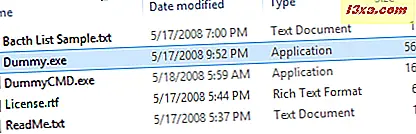
De interface van dit programma is heel eenvoudig. U stelt in als u één bestand of meer wilt genereren. Vervolgens bladert u naar de locatie waar u het bestand wilt (en) wilt maken, typt u de naam en extensie. Vervolgens geeft u het formaat op dat u nodig hebt en stelt u in of u wilt dat het een willekeurige bestandsinhoud heeft of niet. Standaard maakt dit programma lege bestanden.

Wanneer u op Create drukt, wordt een voortgangsbalk weergegeven. U ontvangt een melding wanneer het bestand is aangemaakt.

De voordelen van dit programma ten opzichte van fsutil.exe zijn dat het gemakkelijk kan worden gebruikt door mensen die de opdrachtprompt niet waarderen en dat ze bestanden met willekeurige inhoud kunnen maken.
3. Maak willekeurige dummy-bestanden met Schijfhulpmiddelen
Een ander gratis alternatief dat meer aanpassingsmogelijkheden biedt, is de toolkit voor schijfhulpmiddelen. Zoals de naam al aangeeft, is dit een reeks kleine gratis schijfgerelateerde hulpmiddelen. Een van deze hulpmiddelen is de bestandsgenerator .
Download het zelfuitpakkende archief op zijn website en pak de inhoud op uw pc uit. Van alle bestanden in deze suite moet u Disk Tools.exe gebruiken .
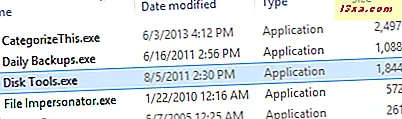
Voer het uit en u zult vele tabbladen met hulpmiddelen zien om verschillende dingen te doen. U werkt alleen met het tabblad Bestandsgenerator .

Hier vindt u alles wat u nodig hebt voor het maken van dummy-bestanden:
- U kunt het aantal gegenereerde bestanden instellen.
- U kunt de bestandsgrootte instellen in bytes, KB, MB of GB.
- U kunt de bestandsnaam en de locatie van het bestand instellen.
- U kunt de bestandsinhoud instellen als u niet wilt dat deze gevuld is met willekeurige tekens.
Wanneer u klaar bent met het instellen van dingen, drukt u op Maken en wacht u op de pieptoon die aangeeft dat het bestand is gemaakt.
Wat ik leuk vond aan dit programma, is dat het zeer goede configuratie-opties biedt en dat het in staat is om bestanden met echte inhoud te maken. Soms is dit erg belangrijk.
Conclusie
Ik hoop dat je deze gids nuttig hebt gevonden. Als u andere manieren kent om dummy-bestanden in Windows te maken, aarzel dan niet om ze te delen via het onderstaande opmerkingenformulier.



